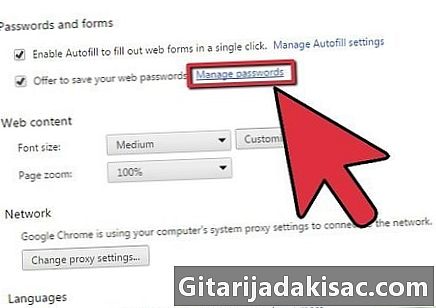
Contenido
es un wiki, lo que significa que muchos artículos están escritos por varios autores. Para crear este artículo, 19 personas, algunas anónimas, participaron en su edición y mejora con el tiempo.Por razones prácticas, Google Chrome incluye por defecto un administrador de contraseñas. Si elige guardar su información, completará automáticamente los formularios de inicio de sesión para que no tenga que hacerlo. Cada vez que inicie sesión en una cuenta en línea como Facebook, Google Chrome le preguntará si desea guardar su contraseña. Si está de acuerdo, aún será posible eliminar posteriormente dichos datos u otra información confidencial de su cuenta. Sin embargo, Google Chrome ya no proporcionará automáticamente su nombre de usuario y contraseña.
etapas
- 7 Eliminar o mostrar sus contraseñas. En la ventana abierta que se abre, mueva el cursor del mouse sobre una contraseña guardada para mostrar un botón X. Haga clic en él si desea eliminar la contraseña. Si ha olvidado una contraseña y desea encontrarla nuevamente, haga clic en el botón visualización. publicidad
asesoramiento
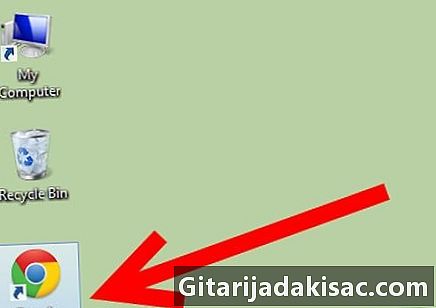
- También puede escribir chrome: // settings / passwords en la barra de direcciones para mostrar directamente la página del administrador de contraseñas.
- Cuando se conecta a un sitio web, debe aparecer una barra en la parte superior de la pantalla. Si haces clic en Nunca para este sitio, la barra nunca volverá a aparecer cuando te conectes a este sitio. Si haces clic en Guardar contraseña por accidente, aún podrá eliminar la contraseña guardada siguiendo los pasos anteriores.
- También puedes pasar por la página Datos personales para establecer si Google Chrome guarda sus contraseñas antes que nada. Si solo desea que su información se guarde de esta manera, simplemente haga clic en el botón de opción junto a Nunca guarde contraseñas. Por lo tanto, Google Chrome nunca ofrecerá guardar sus contraseñas a menos que regrese a esta página para cambiar la configuración nuevamente.
Elementos necesarios
- Google Chrome
- Una computadora conectada a Internet